Linux下WebSphereV8.5.5.0 安装详细过程
自WAS8以后安装包不再区别OS,一份介质可以安装到多个平台。只针对Installation Manager 进行了操作系统的区分 ,Websphere产品介质必须通过专门的工具Install Managere安装。进入IBM的官网http://www.ibm.com/us/en/进行下载。在云盘http://yun.baidu.com/share/linkshareid=2515770728&uk=4252782771
中是Linux64位的Installation Manager和Websphere多平台安装介质。我们可以通过Install Manager对Websphere进行安装,更新、修改、卸载、回滚websphere服务器各个不同的组件和升级补丁。
这里演示云盘中WASND8.5.5.0在Linux 64位系统上安装过程。
下面是Installation Manager安装包
DEVELOPERSILAN.agent.installer.linux.gtk.x86_64.zip
下面三个是支持所有平台的应用服务器安装介质包
WAS_ND_V8.5.5_1_OF_3.zip
WAS_ND_V8.5.5_2_OF_3.zip
WAS_ND_V8.5.5_3_OF_3.zip
下面三个是支持所有平台的Websphere应用服务器supplements安装介质包,其中包含
了IBM HTTPServer,IBM Server plug-ins 和 toolbox
WAS_V8.5.5_SUPPL_1_OF_3.zip
WAS_V8.5.5_SUPPL_2_OF_3.zip
WAS_V8.5.5_SUPPL_3_OF_3.zip
下面两个是支持所有平台的Websphere应用服务器补丁包
8.5.5-WS-WAS-FP0000008-part1.zip
8.5.5-WS-WAS-FP0000008-part2.zip
下面两个是支持所有平台的Websphere应用服务器supplements补丁包
8.5.5-WS-WASSupplements-FP0000008-part1.zip
8.5.5-WS-WASSupplements-FP0000008-part2zip
下载上面的zip安装包放到 /opt/WebSphereInstallPackage/下
一.Installation Manager 的安装
1.cd 到 /opt/WebSphereInstallPackage/目录下解压
DEVELOPERSILAN.agent.installer.linux.gtk.x86_64.zip 到
opt/WebSphereInstallPackage/installManager目录
命令:unzip DEVELOPERSILAN.agent.installer.linux.gtk.x86_64.zip
-d installManager/
2. cd 到installManager目录,编辑install.xml文件,编辑后的文件内容如
下:
<?xml version="1.0" encoding="UTF-8"?>
<agent-input clean=‘true‘ temporary=‘true‘>
<server>
<repository location=‘.‘/>
</server>
<install>
<offering features=‘agent_core,agent_jre‘ id=‘com.ibm.cic.agent‘
version=‘1.6.2000.20130301_2248‘ />
</install>
</agent-input>
3.执行./consoleinst.sh脚本开始安装Websphere

输入N,选择下一项
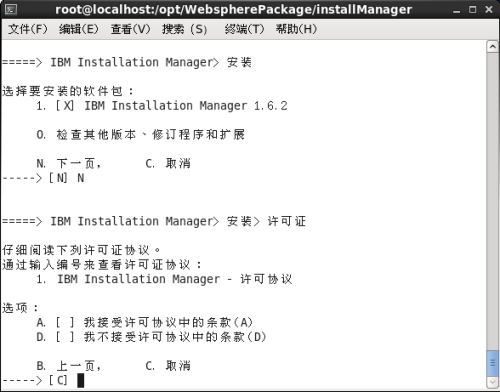
输入A,选择我接受许可协议中的条款。
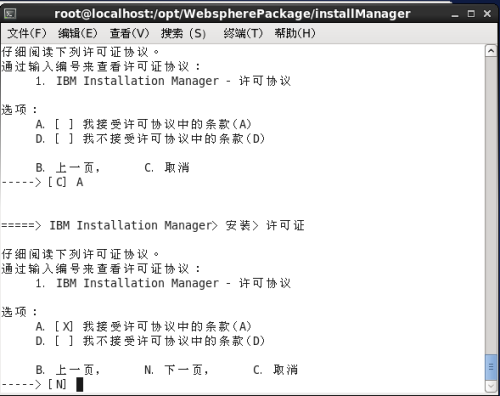
输入N,选择下一项
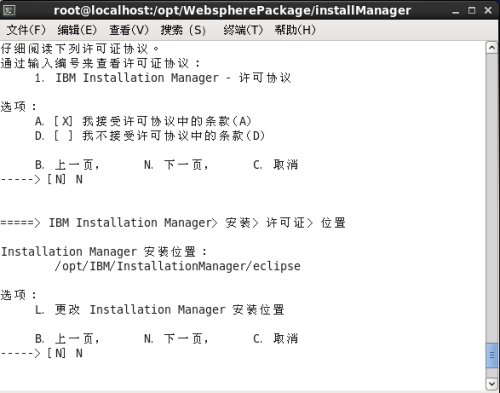
Install Manager 默认安装到/opt/IBM/InstallationManager/eclipse目录,确
认后输入N,继续下一项
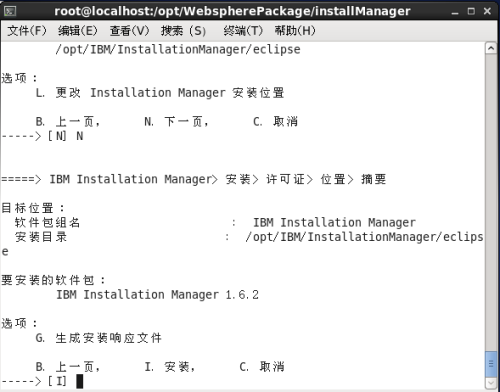
安装摘要信息确认,输入I,选择安装。等待安装完成,输入R重启Install Manager.
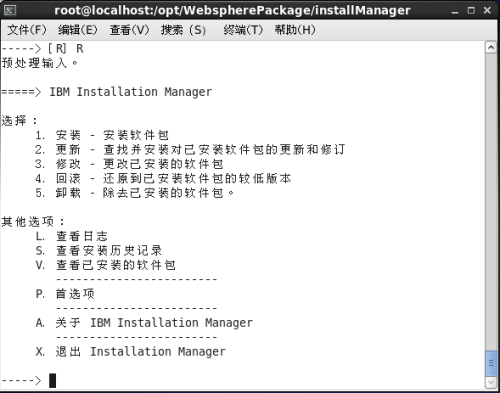
输入X,退出Installation Manager。至此,install Manager 安装完成。
二.WAS的安装
1.分别解压WAS_ND_V8.5.5_1_OF_3.zip,WAS_ND_V8.5.5_1_OF_3.zip,
WAS_ND_V8.5.5_1_OF_3.zip 到 /opt/WebSphereInstallPackage/wasnd目录;
命令:unzip WAS_ND_V8.5.5_1_OF_3.zip -d wasnd/
unzip WAS_ND_V8.5.5_2_OF_3.zip -d wasnd/
unzip WAS_ND_V8.5.5_2_OF_3.zip -d wasnd/
解压WAS_V8.5.5_SUPPL_1_OF_3.zip,WAS_V8.5.5_SUPPL_2_OF_3.zip,
WAS_V8.5.5_SUPPL_3_OF_3.zip到/opt/WebSphereInstallPackage/wassuppl目录。
命令:unzip WAS_V8.5.5_SUPPL_1_OF_3.zip -d wassuppl
unzip WAS_V8.5.5_SUPPL_2_OF_3.zip -d wassuppl
unzip WAS_V8.5.5_SUPPL_3_OF_3.zip -d wassuppl
注意:解压时一定要把WAS_ND几个zip包解压到同一目录,把WAS_V8.5.5_SUPPL
几个zip包解压到同一目录。
解压后wasnd目录内容如下:
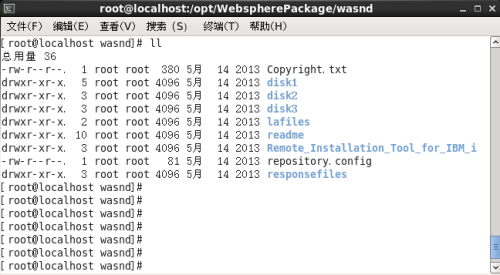
Wassuppl目录内容如下:
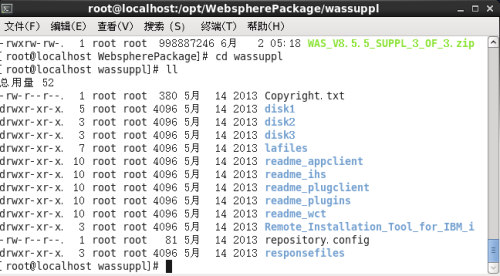
2.进入install Manager 的安装目录/opt/IBM/InstallationManager/eclipse,
执行./IBMIM,启动Install Manager 的界面,使用Install Manager安装Websphere
应用服务器。

3. 点击文件——首选项,添加Webshpere产品的各个组件的存储库位置
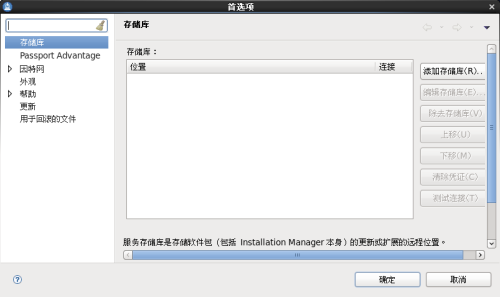
4.分别到opt/WebspherePackage/wasnd/目录和opt/WebspherePackage/wassuppl目录添加
Repository.config。添加完成后为:

5.点击确定,然后点击安装。选择要安装的软件包
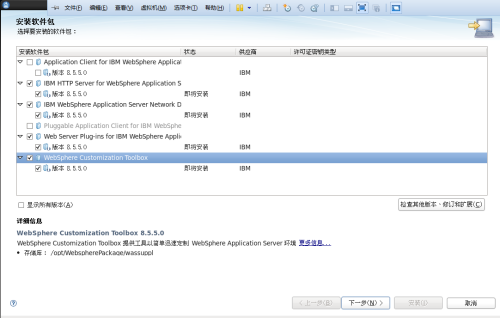
6.点击下一步,选择接受协议
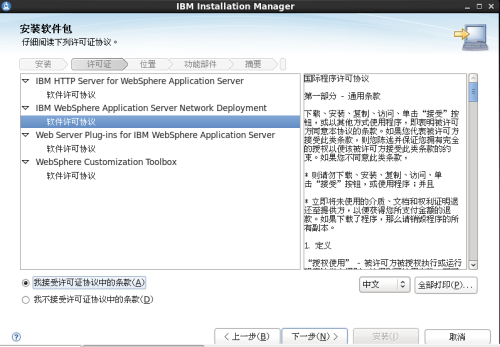
7.点击下一步,选择共享目录位置,默认即可
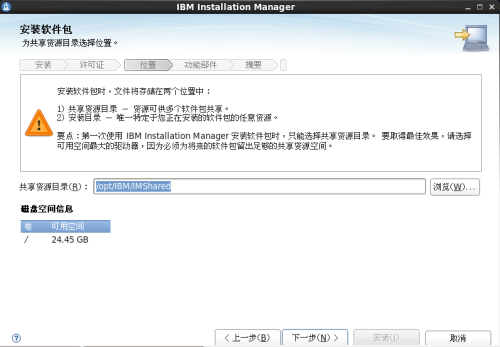
8.点击下一步,分别选择IBM HTTP Server, IBM Websphere Application Server
Web Server Plug-ins for IBM Websphere Application, Web Customization Toolbox
的安装目录。

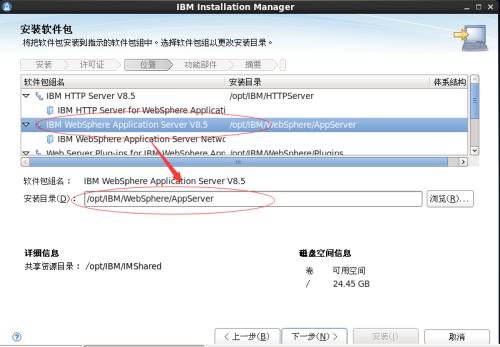

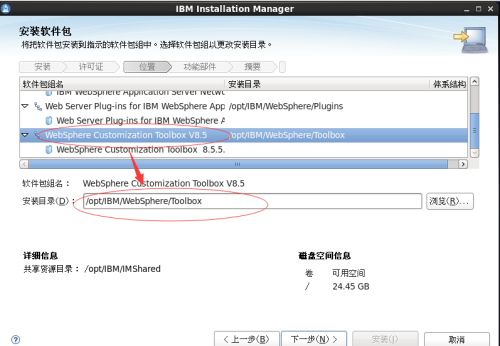
9.设置好以上各个安装目录后,点击下一步,如果想在管理控制台显示中文,选择安装简体中文。

10.选择好语言后,点击下一步

11.选择要安装的功能部件,测试环境可以选择安装样本应用程序,去掉与环境无关的工具
点击下一步
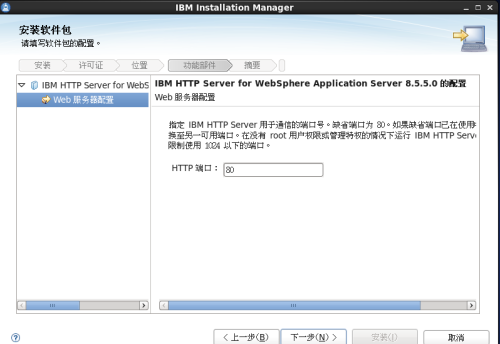
12.IBM HTTP Server 默认80端口通讯,默认即可,点击下一步。
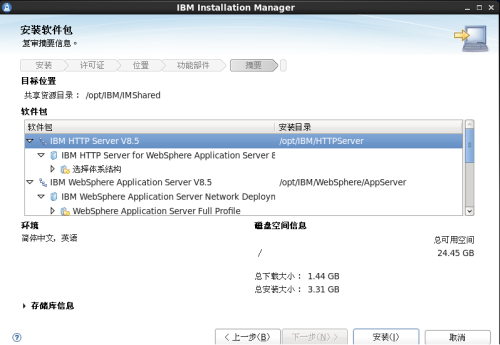
13.安装包摘要信息确认,然后点击安装。等待安装完成。
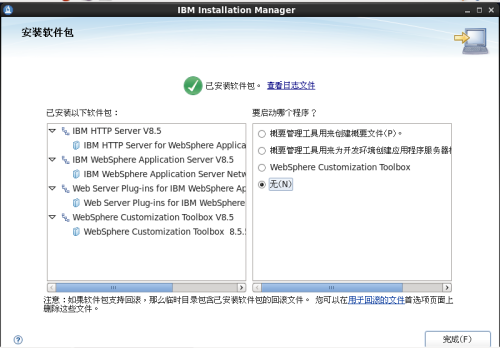
14.选择“无”,点击“完成”,并退出installation Manager,Websphere安装完毕。
15.进入/opt/IBM/目录可以看到WebSphere安装后的文件目录结构如下。
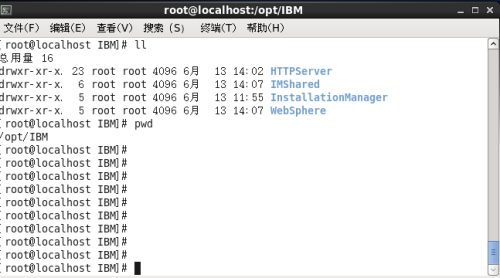
三.创建Dmgr管理概要文件
WAS中的概要文件和WebLogic中的domain类似,是WAS中的服务 。
(一)使用概要管理工具创建概要文件
1. cd 到 /opt/IBM/WebSphere/AppServer/bin/ProfileManagement/目录下执行
./wct.sh启动wct概要文件管理工具。
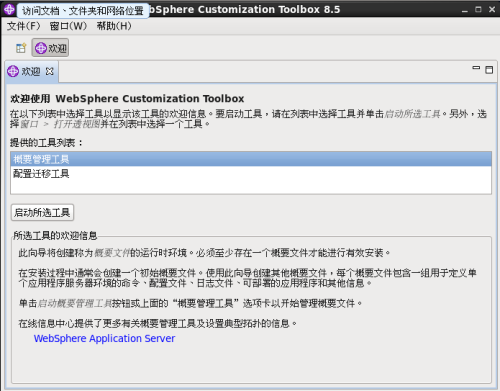
2.选择概要管理工具,点击启动所选工具

3.点击创建
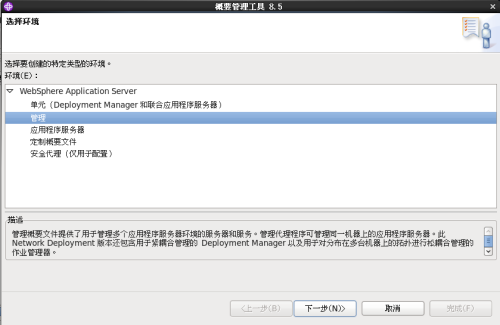
4.选择类型为“管理”即Dmgr管理概要文件。点击下一步
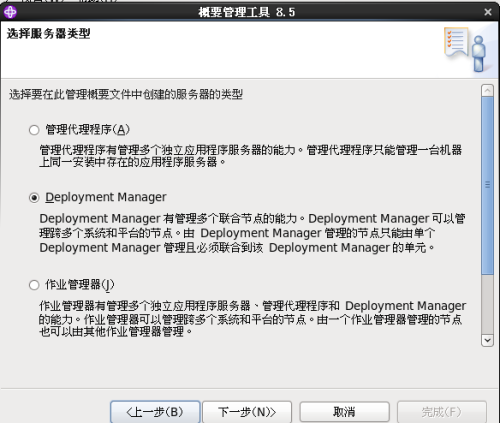
5.选择 Deployment Manager 类型,点击下一步
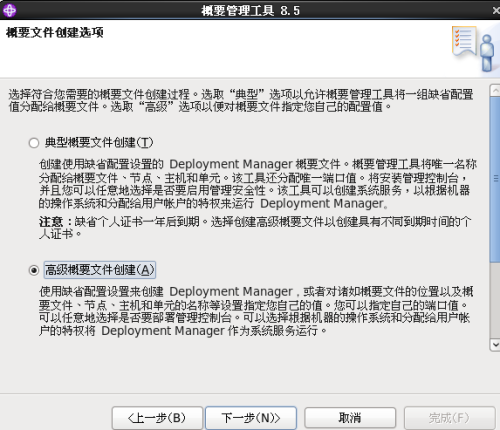
6.选择高级概要文件创建,点击下一步
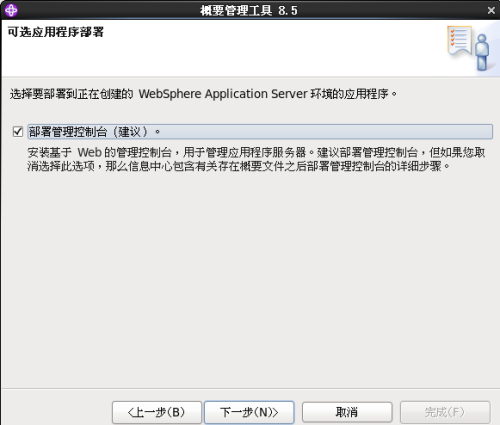
7.必须选择部署管理控制台选项,点击下一步
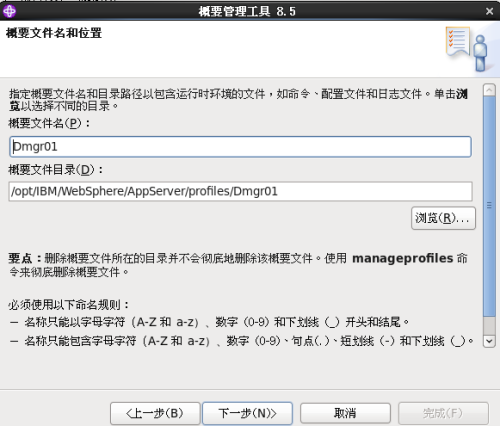
8.填写概要文件名和概要文件位置,默认即可,点击下一步
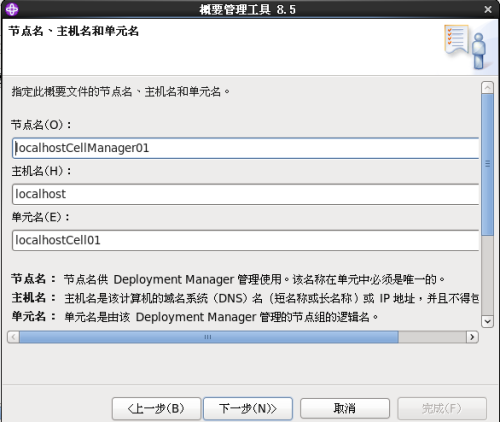
8.填写节点名、主机名和单元名,特别注意此处填写的主机名必须能通过ping解析
为相应的ip地址,否则应用实例将不能启动。节点名和单元名可随便。点击下一
步。
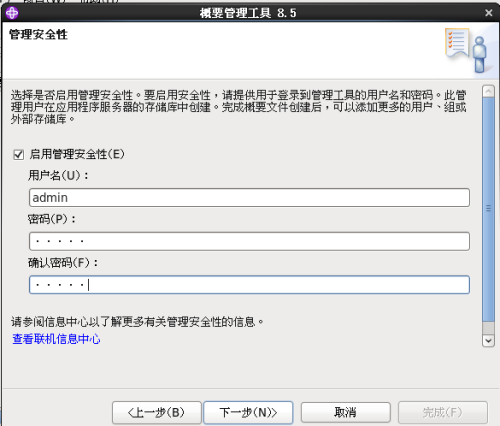
9.填写用户名和密码,用来管理Websphere服务器启动都将用到。设置好并记住,点
击下一步

10.安全证书选项选择默认,点击下一步
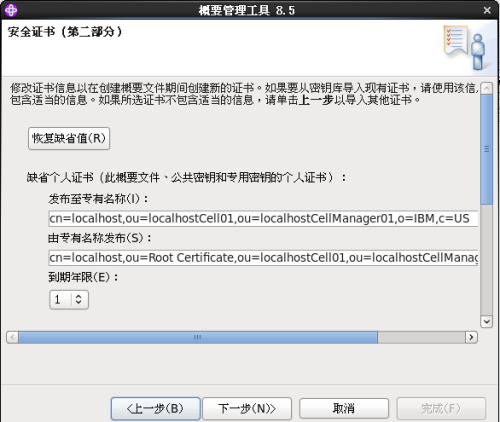
11.选择默认,点击下一步
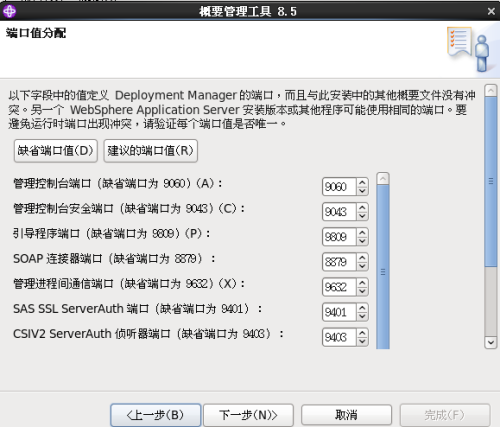
12.端口分配,可按需选择。点击下一步
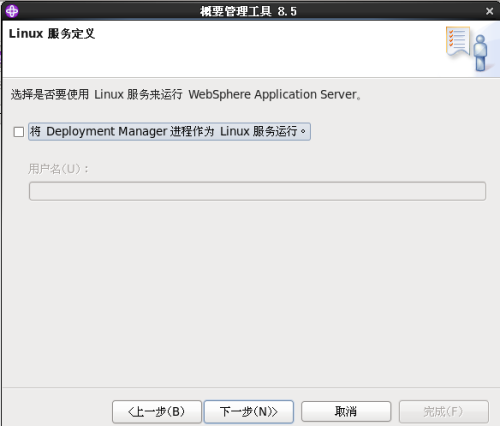
13.不要选择将Deploymen Manager进程作为Linux服务运行。建议通过命令控制。
点击下一步。

14.概要文件概览,确认后点击创建,开始创建概要管理节点实例。等待创建完成。
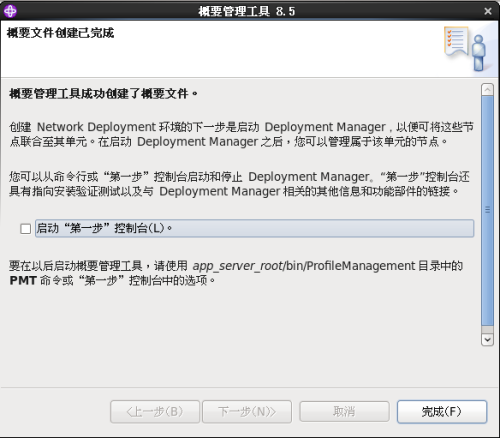
15. 去掉 启动“第一步”控制台选项,点击完成,管理概要文件创建完毕。
创建好的概要文件位置在/opt/IBM/Websphere/AppServer/profiles/目录下。
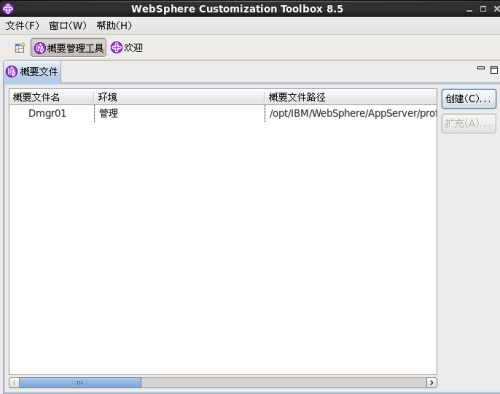
(二)通过命令行启动概要管理服务器
1.进入概要管理文件所在的目录/opt/IBM/WebSphere/AppServer/profiles/
Dmgr01/bin目录,执行./startManager.sh 启动管理服务进程。
2.在/opt/IBM/WebSphere/AppServer/profiles/Dmgr01/logs/dmgr/目录下查看对应
的日志SystemOut文件,查看启动过程是否正常。正常启动后为:
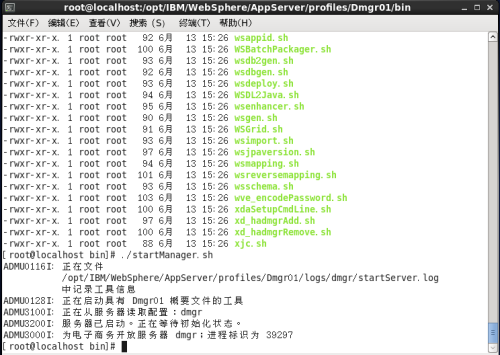
(三)通过浏览器验证Deployment Manager启动成功及管理正常
在浏览器输入https://localhost:9043/ibm/console,应出现Websphere管理控制台登录
页面。
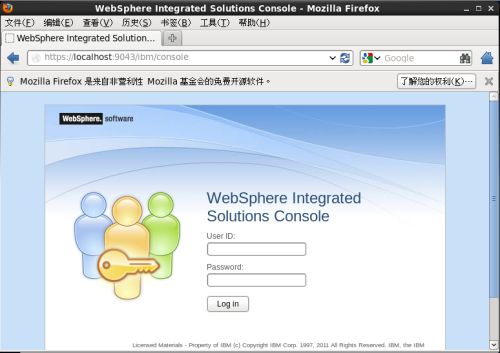
Linux下WebSphereV8.5.5.0 安装详细过程的更多相关文章
- linux下编译qt5.6.0静态库(使用./configure --help来看看都有哪些参数。超详细,有每一个模块的说明。如果改变了安装的目录,需要到安装目录下的bin目录下创建文件qt.conf)(乌合之众)good
linux下编译qt5.6.0静态库 linux下编译qt5.6.0静态库 configure生成makefile 安装选项 Configure选项 第三方库: 附加选项: QNX/Blackberr ...
- linux下编译qt5.6.0静态库——configure配置(超详细,有每一个模块的说明)(乌合之众)
linux下编译qt5.6.0静态库 linux下编译qt5.6.0静态库 configure生成makefile 安装选项 Configure选项 第三方库: 附加选项: QNX/Blackberr ...
- Windows环境下Android Studio v1.0安装教程
Windows环境下Android Studio v1.0安装教程 准备工具 JDK安装包. 要求:JDK 7以及以上版本. Android Studio安装文件. Windows: exe(包含SD ...
- linux下编译qt5.6.0静态库——configure配置
linux下编译qt5.6.0静态库 linux下编译qt5.6.0静态库 configure生成makefile 安装选项 Configure选项 第三方库: 附加选项: QNX/Blackberr ...
- 【转】Windows环境下Android Studio v1.0安装教程
原文网址:http://ask.android-studio.org/?/article/9 http://android-studio.org/index.php/docs/experience/1 ...
- Linux下MyCat和MyCat_web的安装和配置
Linux下MyCat和MyCat_web的安装和配置 Mycat 是一个数据库分库分表中间件 Mycat web 可以对 Mycat进行监控,这里分享一下 Mycat web 的搭建过程 详细内容可 ...
- linux下编译gcc6.2.0
linux下编译gcc6.2.0 在archlinx的下gcc已经更新到6.2.1了,win10的WSL下还是gcc4.8.官方源没有比较新的版本,于是自己编译使用. GCC6的几个新特性 GCC 6 ...
- Linux下通过源码编译安装程序
本文简单的记录了下,在linux下如何通过源码安装程序,以及相关的知识.(大神勿喷^_^) 一.程序的组成部分 Linux下程序大都是由以下几部分组成: 二进制文件:也就是可以运行的程序文件 库文件: ...
- linux下Redis与phpredis扩展安装
++++++++++++++++++++++++++++++++++++++++++++++linux下Redis与phpredis扩展安装++++++++++++++++++++++++++++++ ...
随机推荐
- Makefile-2
一.命令行参数 -n/--just-print/--dry-run/--recon 只显示命令,但不会执行命令,用于调试 makefile. -s/--slient/--quiet 禁止命令的显示 ...
- [译]git log
git log git log命令用来显示提交的快照. 能列出来你项目的历史, 能过滤和搜索你指定的一些修改. git status能让你检查工作目录和stage区的状态, git log只提供被co ...
- VPN添加静态路由表(指定程序或资源走VPN)
在某此情况下,我们希望为VPN客户端指定线路,比如只有公司的资源或网站才使用VPN连接,其它的网络请求依然走他们自己的默认网关. 这种情况下,我们就需要给VPN客户端添加静态路由规则并取消VPN连接的 ...
- Sturts2的action不执行任何方法的原因
今天用<s:url action="xxx">调用action的时候出现了一个“异常”, action里的任何方法都没有执行,直接返回success,而且没有任何报错. ...
- src 小心得
关于src的引用,不要用相对路径, ../ 虽然省事,但是跳转页面时容易出错. 举个例子: 在web页面引用 D:\phpStudy\WWW\ueditor\utf8-php 这个文件夹下面 ...
- java项目报junit 相关错误
maven配置,java工程运行时需要把test测试相关移除
- Android版2048
虽然说2048是好久前比较火的小游戏,但直到最近才有机会去研究下2048实现的源码,这里就简单写一下我(bie)的(ren)思路: 首先2048需要有十六个卡片,这个卡片可以用FrameLayout的 ...
- delay() .split()
delay(500) 延时多少秒后执行,结合animate()使用 delay(500).animate({},时间) .split() stringObject.split(separator,ho ...
- 2016年11月5日--marquee标签、插入百度地图
<marquee></marquee>可以实现多种滚动效果,无需js控制. 使用marquee标记不仅可以移动文字,也可以移动图片,表格等. 语法:<marquee> ...
- 2016年10月24日--HTML常用标签
body的属性: bgcolor 页面背景色 background 背景壁纸.图片 text 文字颜色 t ...
